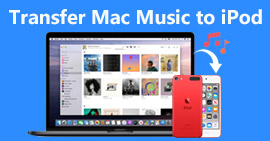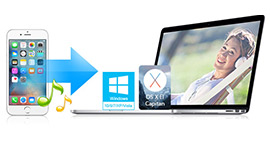3 bästa sätten att flytta spellista från iTunes till iPhone
Så lägger du till spellista till iPhone? Detta inlägg visar 3 enkla sätt att hjälpa dig flytta spellista från iTunes till iPhone. En bra iOS-dataöverföring rekommenderas att snabbt överföra alla typer av iOS-filer mellan PC / Mac och iPhone / iPad / iPod.
Vill du lägga till iTunes-spellistor till din iPhone men vet inte hur? iTunes är en heltäckande iOS-datahanterare och överföring. Det gör att du kan många olika låtar i den och skapa musikspelningslista med lätthet. Men när det gäller att lägga till iTunes-spellistan till iPhone kanske du inte har någon aning om hur du gör det.
Spellista gör det mycket bekvämt att hantera och njuta av låtar. Du kan ta mycket tid att skapa och optimera iTunes-spellistan kontinuerligt. Så det är ganska viktigt att njuta av spellistan på någon av dina enheter som iPhone eller iPod.

Det är faktiskt ganska enkelt så länge du får en lämplig iTunes-spellistaöverföring. 3 effektiva metoder erbjuds på denna sida för att hjälpa dig flytta spellista från iTunes till iPhone, iPad eller iPod. Du kan använda ditt föredrag för att få jobbet gjort.
Del 1: Bästa iOS-dataöverföring för att lägga till spellista till iPhone
iTunes kan synkronisera sin musikspelningslista till iPhone. Men hela processen är lite komplex för de flesta iOS-användare. Så vid första delen kommer vi att visa er bästa sättet att lägga till spellista på iPhone. Här rekommenderar vi verkligen den professionella iOS-dataöverföringen, FoneTrans för att enkelt flytta spellista från iTunes till iPhone.
FoneTrans - bästa iOS-filöverföring för Mac
- Aiseesoft FoneTrans är det professionella iPhone-datasynkroniseringsverktyget för att överföra alla typer av iOS-data mellan iOS-enheter, flytta data från iPhone till Mac / iTunes och synkronisera data från Mac till iPhone.
- Hantera och överföra iPhone-musik, spellista, böcker, foton etc. till iTunes direkt.
- Överför iTunes-spellista, kontakter, kalender, foton etc. från iPhone till dator (Windows PC och Mac).
- Överför data från dator till iPhone, iPad eller iPod.
- Konvertera HEIC-bilder till JPEG, PNG, etc. utan att skada bildkvaliteten.
- Kompatibel med iPhone, iPad och iPod med den senaste iOS-versionen som iOS 12/11.
steg 1 Starta iTunes Playlist Transfer
Ladda ner och installera den här iTunes-spellistans överföring på din dator genom att klicka på nedladdningsknappen ovan. Se till att du laddar ner rätt version.

Starta den och anslut sedan din iPhone till den med en USB-kabel. Den kommer automatiskt att känna igen din enhet och visa grundläggande information i gränssnittet.
steg 2 Välj Verktygslåda
Klicka på "Verktygslåda" till vänster för att få fler externa funktioner för denna överföring. Här hittar du ett iTunes-biblioteksalternativ.

steg 3 Välj iTunes-synkroniseringsalternativ
För att lägga till iTunes-spellista till iPhone måste du klicka på den här iTunes-biblioteksfunktionen. Här får du två val, Synkronisera iTunes till enhet or Visa iTunes-biblioteket.

Klicka på "Visa iTunes-biblioteket", så ser du detaljerad information om varje data i iTunes.

För att snabbt synkronisera iTunes-spellista med iPhone måste du klicka på alternativet "Synkronisera iTunes till enhet".
steg 4 Synkronisera iTunes-spellista till iPhone
Klicka på "Synkronisera iTunes till enhet" och kontrollera sedan spellistan. Här listas många datatyper som musik, filmer, TV-program, ljudböcker, podcast, spellista osv. Välj specifik information som du vill kopiera till iPhone och klicka sedan på knappen "En klick till enhet". Denna åtgärd flyttar spellistan från iTunes till iPhone med ett klick.
Dessutom, om du sätter in USB-kabeln på datorn, kommer den här programvaran att hjälpa dig hämta spellista från iTunes till USB-enhet och flytta till en annan dator enkelt.

Denna kraftfulla överföring av iTunes-spellistor kan också göra det möjligt för dig att kopiera spellistan till din dator. Den är speciellt utformad för att överföra olika iOS-filer mellan iOS-enheter och PC / Mac. Alla datatyper som används ofta stöds, som foton, musik, videor, kontakter, meddelanden och mer. Det gör det också möjligt för dig skapa iPhone-ringsignaler och konvertera HEIC-bilder. Bara ladda ner det gratis och försök.
Del 2: Hur man lägger till spellista till iPhone med iTunes
Det råder ingen tvekan om att iTunes kan hjälpa dig lägga till musikspelningslista till iPhone. Du vet bara inte hur. Du måste erkänna att iTunes är en svåranvänd dataöverföring. Det som är värre, iTunes använder ett synkroniseringssätt för att överföra data. Detta sätt kommer att ersätta gamla filer med den nya tillagda samma typ av data. Trots detta kommer denna del fortfarande att visa detaljerade steg av hur man lägger till spellista till iPhone med iTunes.
steg 1 Öppna den senaste versionen av iTunes på din dator och anslut din iPhone till den via en USB-kabel.
steg 2 Klicka på enhetsikonen när du går in i dess huvudgränssnitt.
steg 3 Klicka på "Musik" på vänster kontroll och markera sedan "Valda spellistor, artister, album och genrer" under alternativet "Synkronisera musik".
steg 4 Välj den iTunes-spellista som du vill synkronisera från kolumnen Spellistor. Klicka sedan på "Apply" -knappen för att bekräfta funktionen för att synkronisera iTunes-spellista till iPhone.

Du känner dig enkel genom att bara titta på dessa fyra steg. Men du är mer benägna att misslyckas med den här metoden. ITunes-spellistan synkroniseras inte med din iPhone efter operationen. Eller den nya tillagda iTunes-spellistan raderar de ursprungliga. Kort sagt, att lägga till spellista till iPhone med iTunes är inte en bra metod för alla användare.
Del 3: Hur man lägger till spellista till iPhone med Music App
Dela funktionen i musik app erbjuder ett bekvämt sätt att kopiera musikspelningslista till iPhone. När du har skapat en spellista kan du ställa in den för senare delning. För att göra det måste du aktivera "Visa på min profil och i sökning" för att säkerställa att spellistan är offentlig. Den här metoden kan bara användas för att snabbt överföra spellista till en annan iPhone eller iOS-enhet.
steg 1 Lås upp din iPhone eller iPod och öppna sedan Musik app.
steg 2 Hitta musikspelningslistan som du vill överföra och tryck på Snarare knapp. Tryck sedan på Dela spellista knapp.

steg 3 Välj ett sätt att dela din spellista. Du kan lägga till spellista till en annan iPhone via Facebook, AirDrop, Meddelanden, Mail, Twitter och mer. En ny länk till spellistan skapas, och du kan välja önskat sätt att dela den med en annan enhet. Här kan du kolla mer information om hur man delar iTunes-spellista.
När du har läst det här inlägget kan du enkelt överföra spellista från iTunes till iPhone. Utan tvekan att, FoneTrans är det bästa sättet att lägga till spellista till iPhone, iPad eller iPod. Med sin hjälp får du direkt överföra olika iOS-filer mellan iOS-enhet och PC / Mac utan att radera originaldata. Gratis nedladdning och prova.
Vad tycker du om detta inlägg?
Utmärkt
Betyg: 4.8 / 5 (baserat på 86-röster)